虚拟机安装UBUNTU 1110.docx
《虚拟机安装UBUNTU 1110.docx》由会员分享,可在线阅读,更多相关《虚拟机安装UBUNTU 1110.docx(13页珍藏版)》请在冰点文库上搜索。
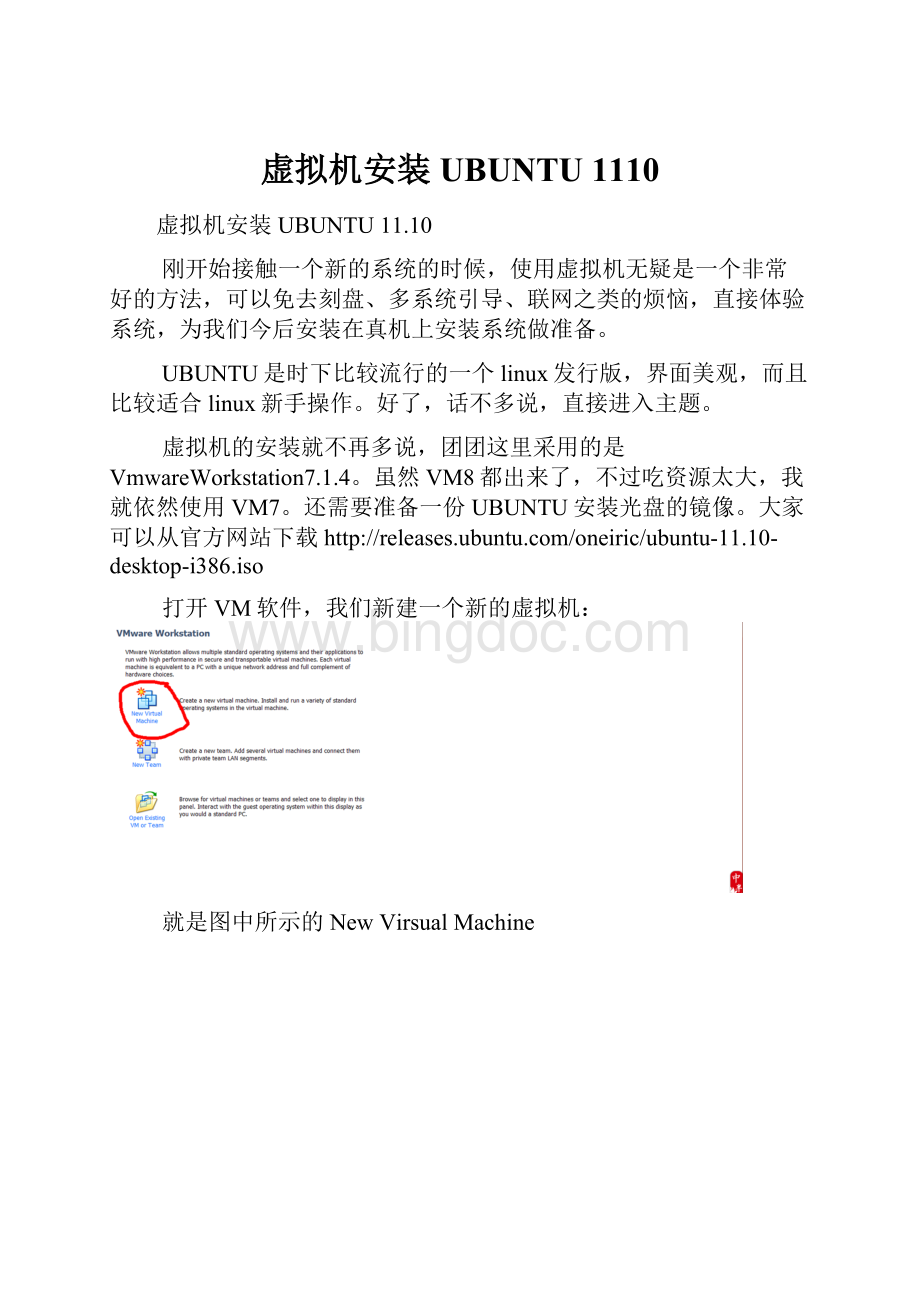
虚拟机安装UBUNTU1110
虚拟机安装UBUNTU11.10
刚开始接触一个新的系统的时候,使用虚拟机无疑是一个非常好的方法,可以免去刻盘、多系统引导、联网之类的烦恼,直接体验系统,为我们今后安装在真机上安装系统做准备。
UBUNTU是时下比较流行的一个linux发行版,界面美观,而且比较适合linux新手操作。
好了,话不多说,直接进入主题。
虚拟机的安装就不再多说,团团这里采用的是VmwareWorkstation7.1.4。
虽然VM8都出来了,不过吃资源太大,我就依然使用VM7。
还需要准备一份UBUNTU安装光盘的镜像。
大家可以从官方网站下载
打开VM软件,我们新建一个新的虚拟机:
就是图中所示的NewVirsualMachine
这里使用默认设置就可以,也就是Typical。
这一步是选择系统安装介质,我们不着急,选择最后一项,稍后做系统。
选择需要安装的系统。
我们直接选中linux里面就有UBUNTU。
这一步需要我们设定虚拟机的名字,随便起一个就好了,我这里设置成了“范团团2”,下面是选择虚拟机的位置,默认是在我的文档里,如果没有特别的需要,默认就可以了。
这里需要我们设置一下虚拟硬盘,默认的20G就足够了。
下面有两个选择,一个是将虚拟硬盘存储为一个文件,第二个选择是将虚拟硬盘存储为多个文件,一般选择上面的就可以了。
说明一下,这里我们设置硬盘大小为20G是指虚拟机硬盘的最大值,并不是直接就把虚拟硬盘文件设置为20G。
VM会建立一个动态扩展的文件,我们这里设置了20G就是说限制这个文件最大值为20G。
最后一步,确认我们的设置。
底下还有一个按钮,用来个性化硬件。
我们将会在下面的步骤中调整硬件设置,这里就不用修改了,直接Finish就可以。
到此,我们建立了一个新的虚拟机“范团团2”
现在我们要对虚拟机进行一下简单的设置,点击图中的按钮,设置虚拟机。
从内存、CPU到光驱、软驱都可以设置。
一般来说,内存调整为主机内存的1/4就可以了。
还需要的就是设置一下光驱。
我们选择使用镜像文件,然后直接浏览到刚刚下载的ISO镜像文件就可以了,虚拟机就“假装”有这样一张光盘插进了光驱里。
设置结束后OK就可以了。
激动人心的时刻终于到来了,我们设置好了虚拟机,点击绿色的三角形,开机!
在屏幕底端会出现一个提示,告诉你就像用真正电脑安装系统一样,不用理会它,放在那里就可以。
这里让我们选择接下来的动作,可以试用也可以安装。
反正我们是虚拟机,就选择安装就可以。
在左面有语言的调节,如果觉得自己英语相当可以,就选择英文吧。
如果像团团一样英文soso的话,还是乖乖的找到简体中文,然后点击安装。
有可能在你点击屏幕的时候弹出来一些对话框,提示鼠标和键盘被虚拟机捕获了之类的,不用理会,最好把以后不再提示也选择上,免得再打搅我们~~将鼠标和键盘控制从虚拟机恢复到主机,VM的快捷键就是Ctrl+Alt。
这里会显示出一些“电脑”(系统以为虚拟机是真正的电脑)的当前信息,并让我们决定是否在安装中下载更新,以及安装MP3插件。
根据团团以前的经验,下载更新还是免了吧,会让你崩溃的,网速可以的小朋友,也不要尝试了吧~~第三方插件安安吧,没啥损失。
我们新做出来的虚拟机,还没有安装系统,直接选择清空整个硬盘安装就可以了。
我们的虚拟机只有一块硬盘,直接安装就可以了。
为了使我们的安装不至于太过枯燥,UBUNTU在这里进行用户设置。
首先是选择时区,北方的小朋友可以选择哈尔滨,南方的选择上海,还有台湾省可以选择。
这一步选择键盘布局,我们使用默认的就可以(如果你不用太BT的键盘)
键入自己的姓名,计算机名,用户名,设置好密码就可以继续了。
安装系统,等吧,出去刷会儿微博,上会儿人人啥的。
粉团团一个我会很开心的,
经过漫长的等待,终于出来了安装成功的通知,我们选择restart重启,开始体验奇妙的UBUNTU吧~
或许按了restart之后停留在一个界面上,提示移除安装介质并按回车,嗯,我们直接按回车就可以了~
2012.1.29